フォームの作成
アプリの利用目的に合わせたフィールドを配置して、入力フォームを作成しましょう。フォームへのフィールド配置は、ドラッグアンドドロップで行います。
-
フォームの作成はアプリ設定画面の「フォーム」タブから行います。
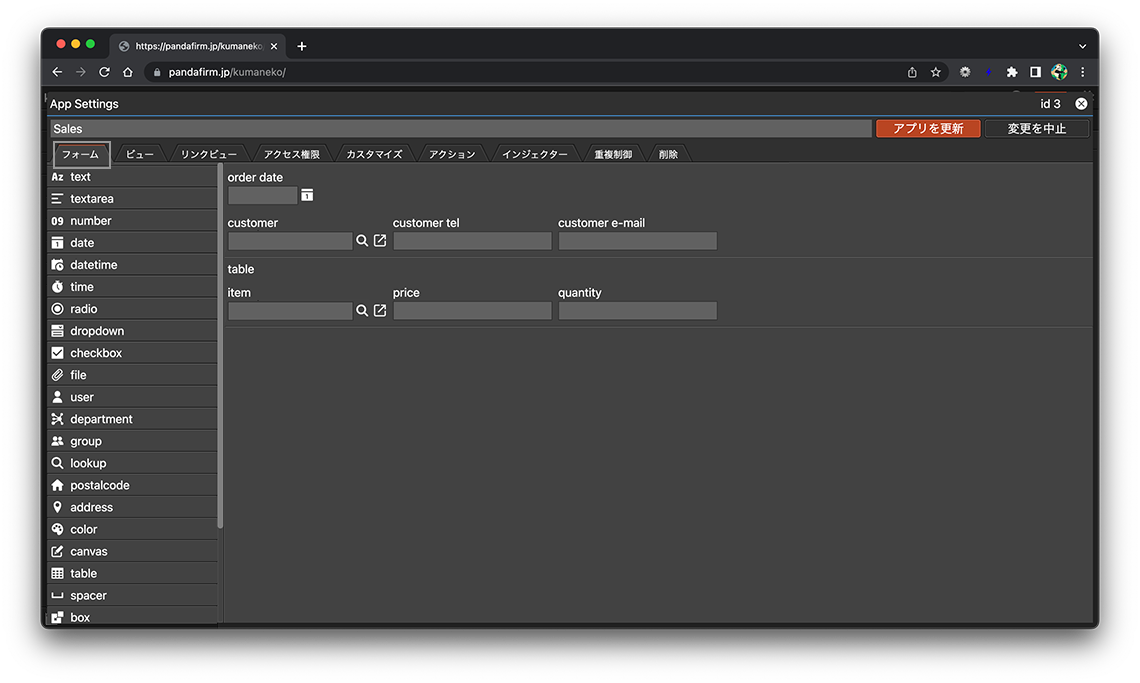
- 関連ページ:
-
画面左側のフィールド一覧から配置するフィールドを選んで、右側のエリアにドラッグアンドドロップします。
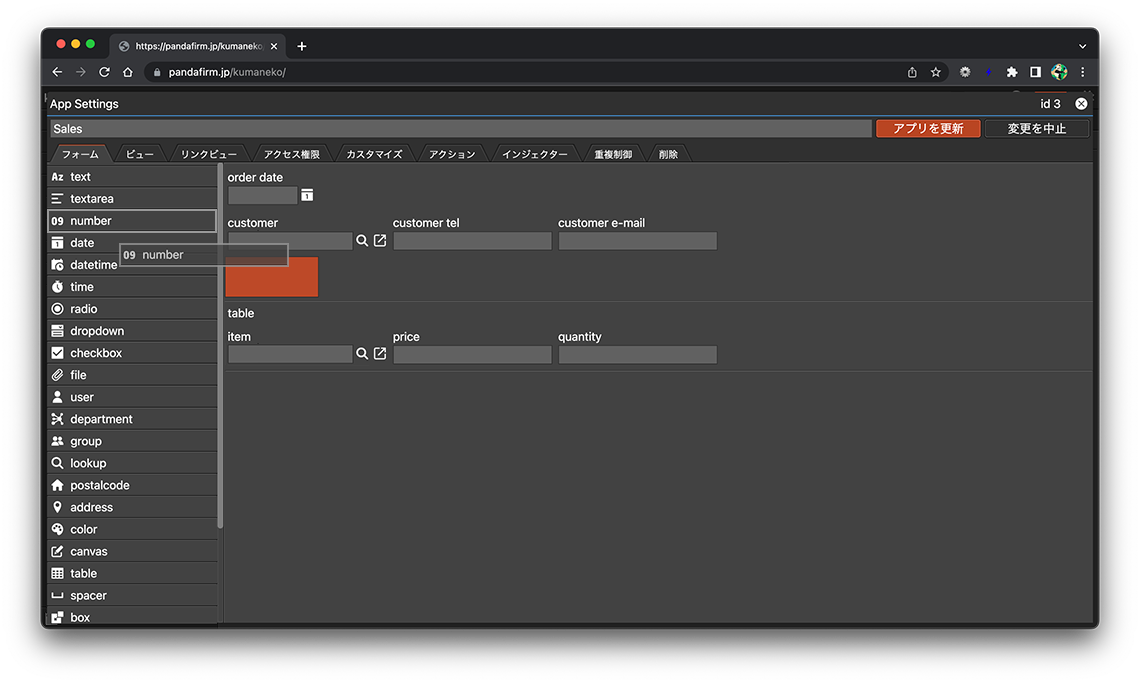
- 関連ページ:
-
フィールド名や必須入力指定等の個別設定は、配置したフィールドにカーソルを置くと表示される歯車ボタンから行います。
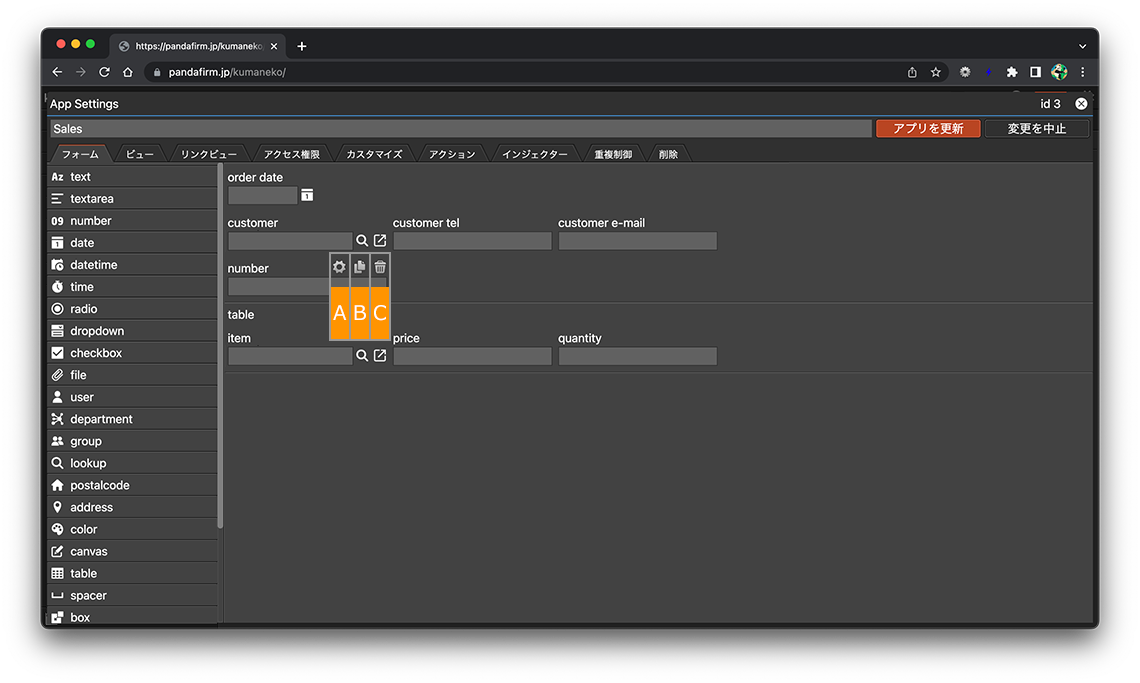
ボタンの説明
- A:
-
フィールド設定画面を表示します。
- B:
-
フィールドを複製します。
- C:
-
フィールドを削除します。
次のフィールドは、複製出来ません。
- id, autonumber, creator, createdtime, modifier, modifiedtime, box, table
フィールド設定画面で指定したフィールドの幅より、これらのボタン群や、入力コントロール群の幅の方が大きい場合、指定した幅は自動調整されます。
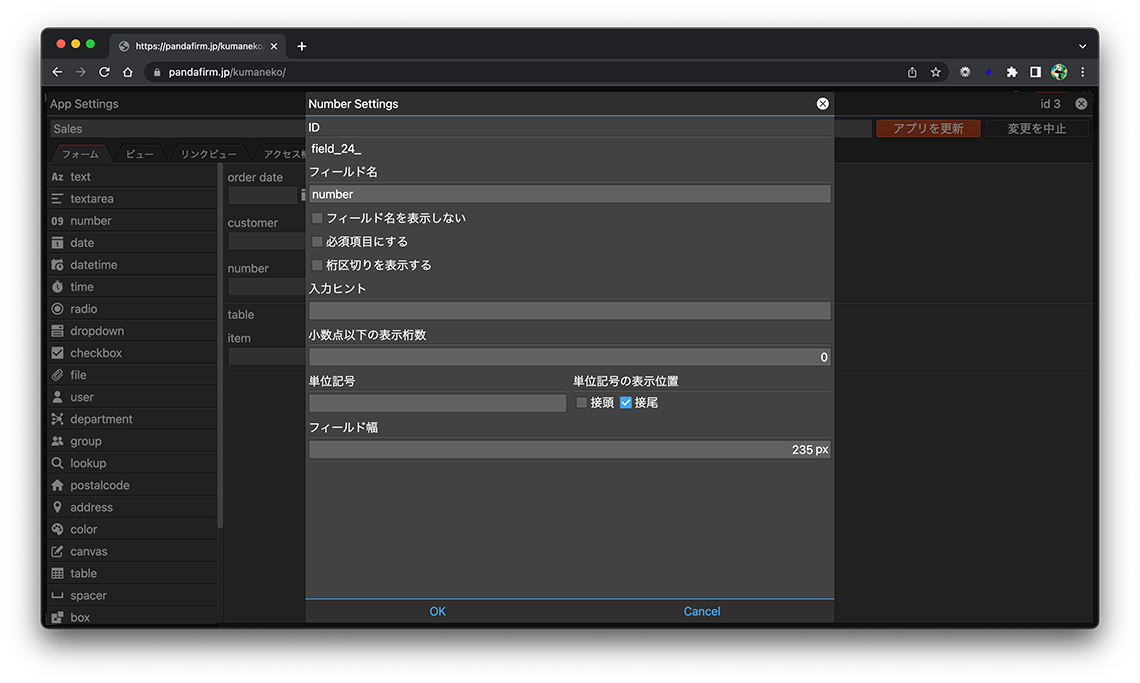
- 関連ページ:
-
フィールドは、フィールドにカーソルを合わせ、変更したい位置までドラッグすることで、自由に位置を変更出来ます。
同じ行のフィールドは、行をドラッグすることで、まとめて移動することも出来ます。
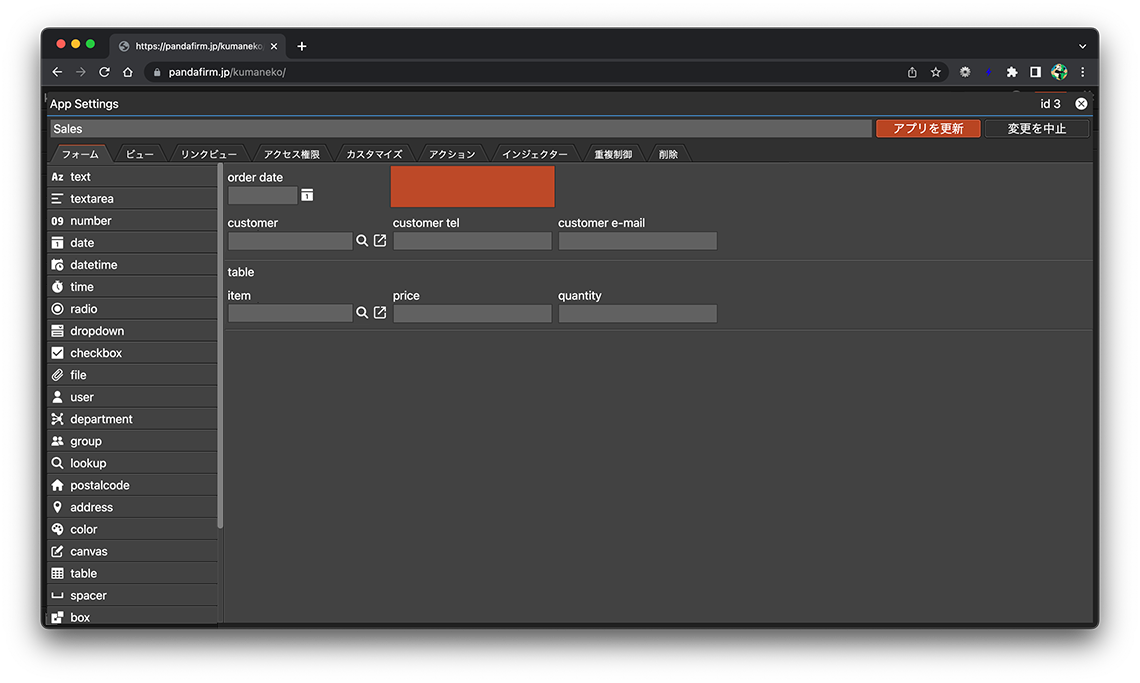
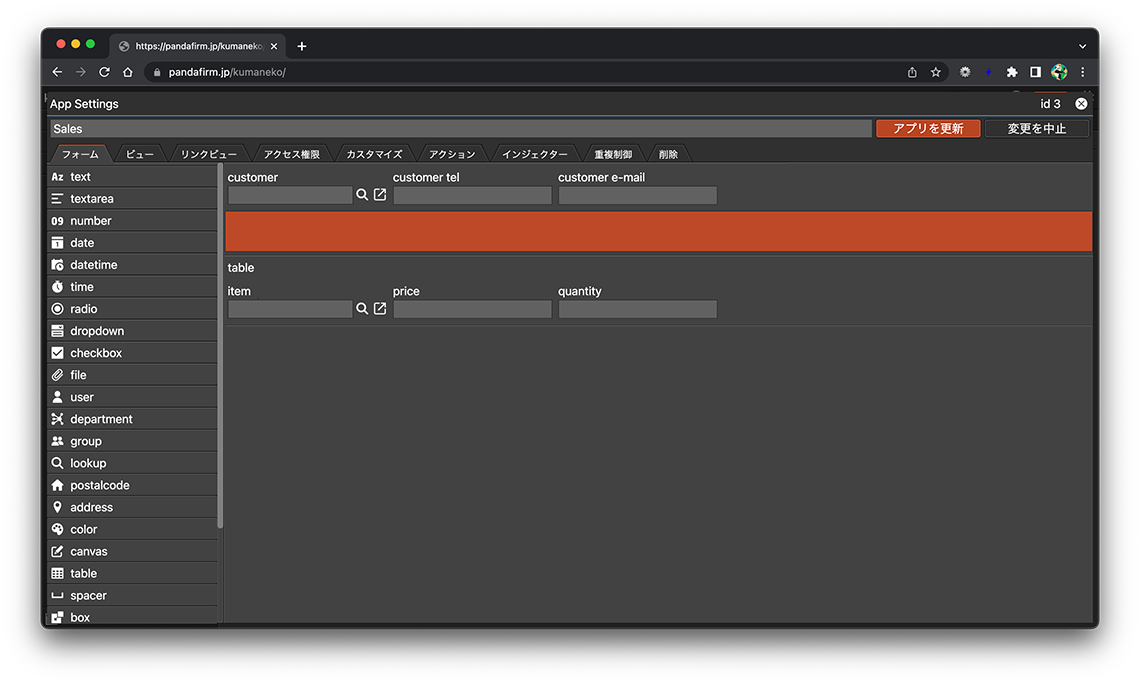
次のフィールドは、テーブルに含めることは出来ません。
- 保存済みのテーブル外フィールド
- id, autonumber, creator, createdtime, modifier, modifiedtime, box, spacer, table
テーブル化して保存したフィールドは、テーブル外や他のテーブルには移動出来ません。
-
フォームの設定が完了したら、「アプリを更新」ボタンを押下します。
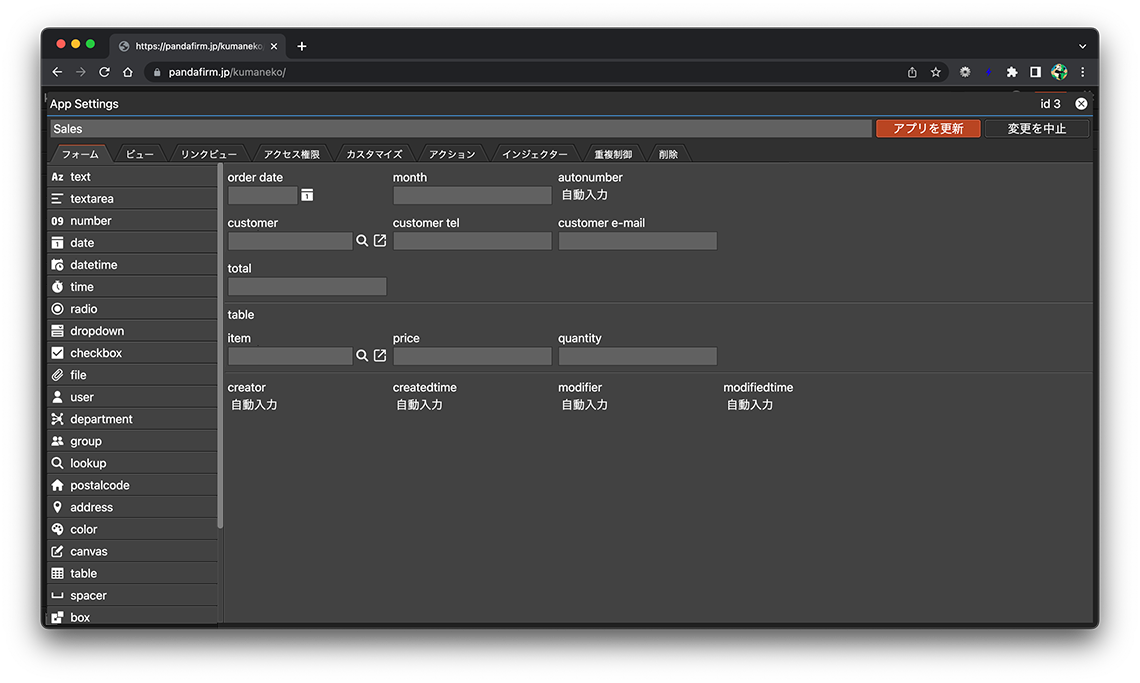
フォームの構成は、アプリ保存後も変更出来ます。
